教程学习如何用Photoshop合成夏季打着伞散步的美女场景,主要用到了蒙版和调整层来完成,教程的过程比较简单,下面就一起来学习吧。
全福编程网推荐:photoshop7.0迷你版免费下载 | Photoshop CS5 中文免费下载 | photoshop免费下载 查看更多PS教程
点击下载教程练习素材
先看效果图。

打开草地素材。

导入云彩素材,添加蒙版去除一部分。

添加渐变映射调整层,图层模式叠加。
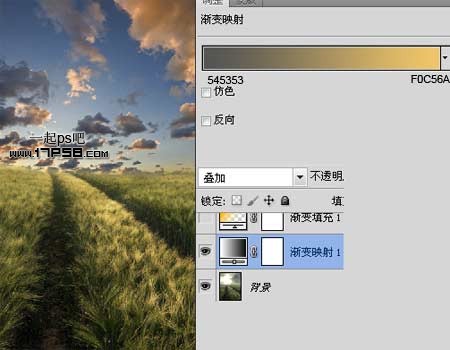
添加渐变调整层,图层模式亮光。_ueditor_page_break_tag_

选择天空层,添加渐变映射调整层,图层模式叠加,不透明度40%左右。

打开美女图片,用钢笔抠出。

拖入文档中,位置如下。

添加蒙版,前景色黑色用草丛笔刷涂抹,产生美女站在草丛中的效果。

选择美女图层,添加内阴影样式,模拟左侧光照效果。
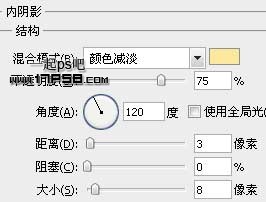
底部建新层,用黑色笔刷涂抹,作为美女的阴影,适当降低图层不透明度。

添加色阶和照片滤镜调整层,并形成剪贴蒙版。

底部建新层,前景色#FAD396大口径柔角笔刷在左上角点一下,图层模式叠加,复制一层,图层模式滤色,目的是模拟太阳照射。

图层3副本顶部建新层,30像素硬边笔刷涂抹一些线条。

动感模糊滤镜,会得到类似下图效果。

添加小鸟 树 蝴蝶 小狗等陪衬物体,小狗的处理方法同美女,添加蒙版用草丛笔刷涂抹。

盖印层,图层模式滤色,最终效果如下,本ps教程结束。







